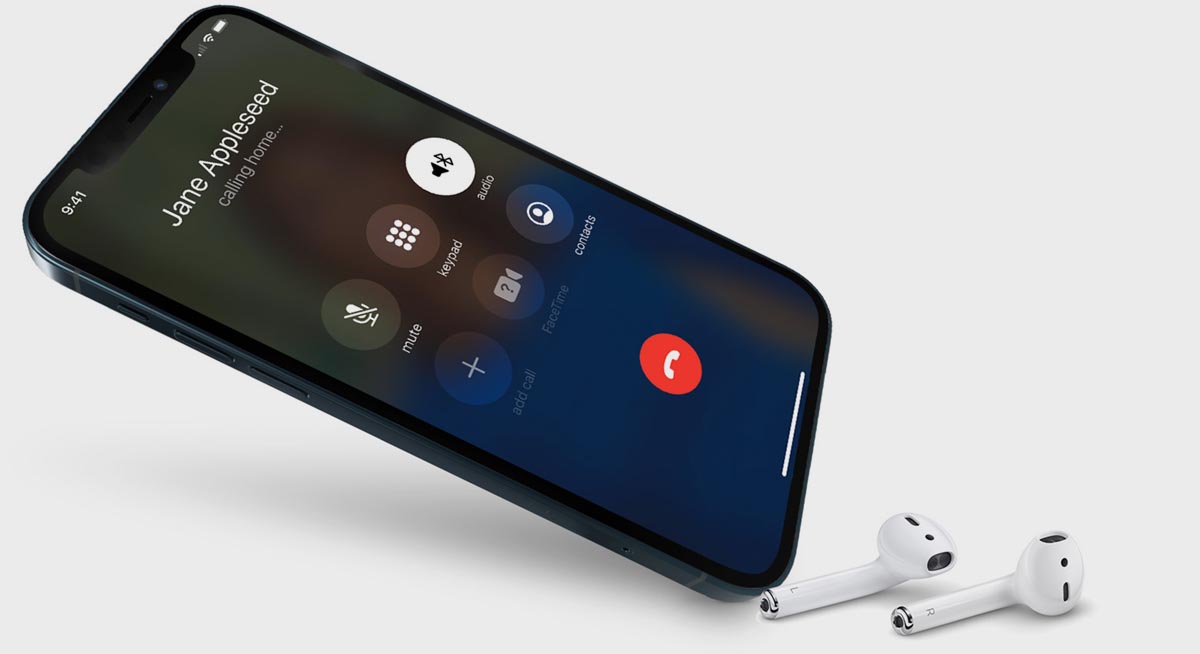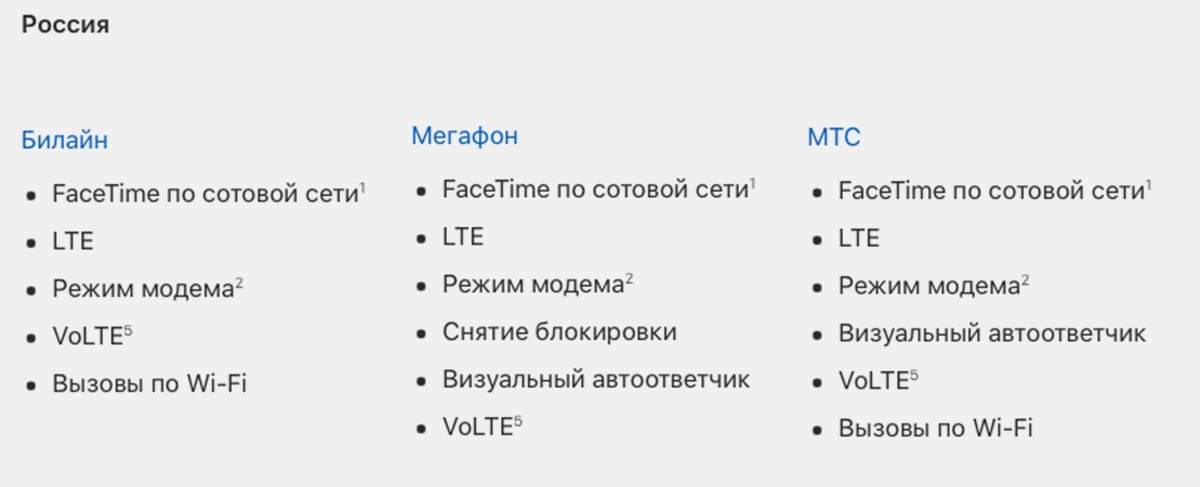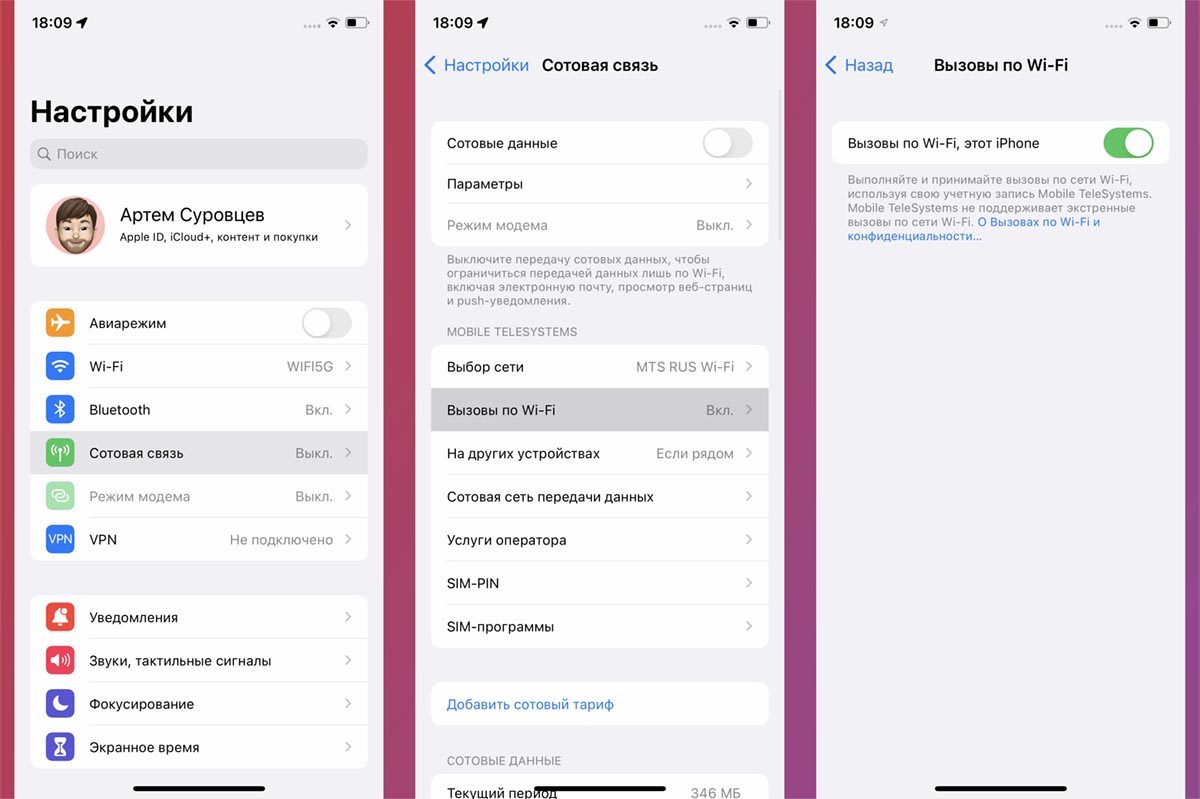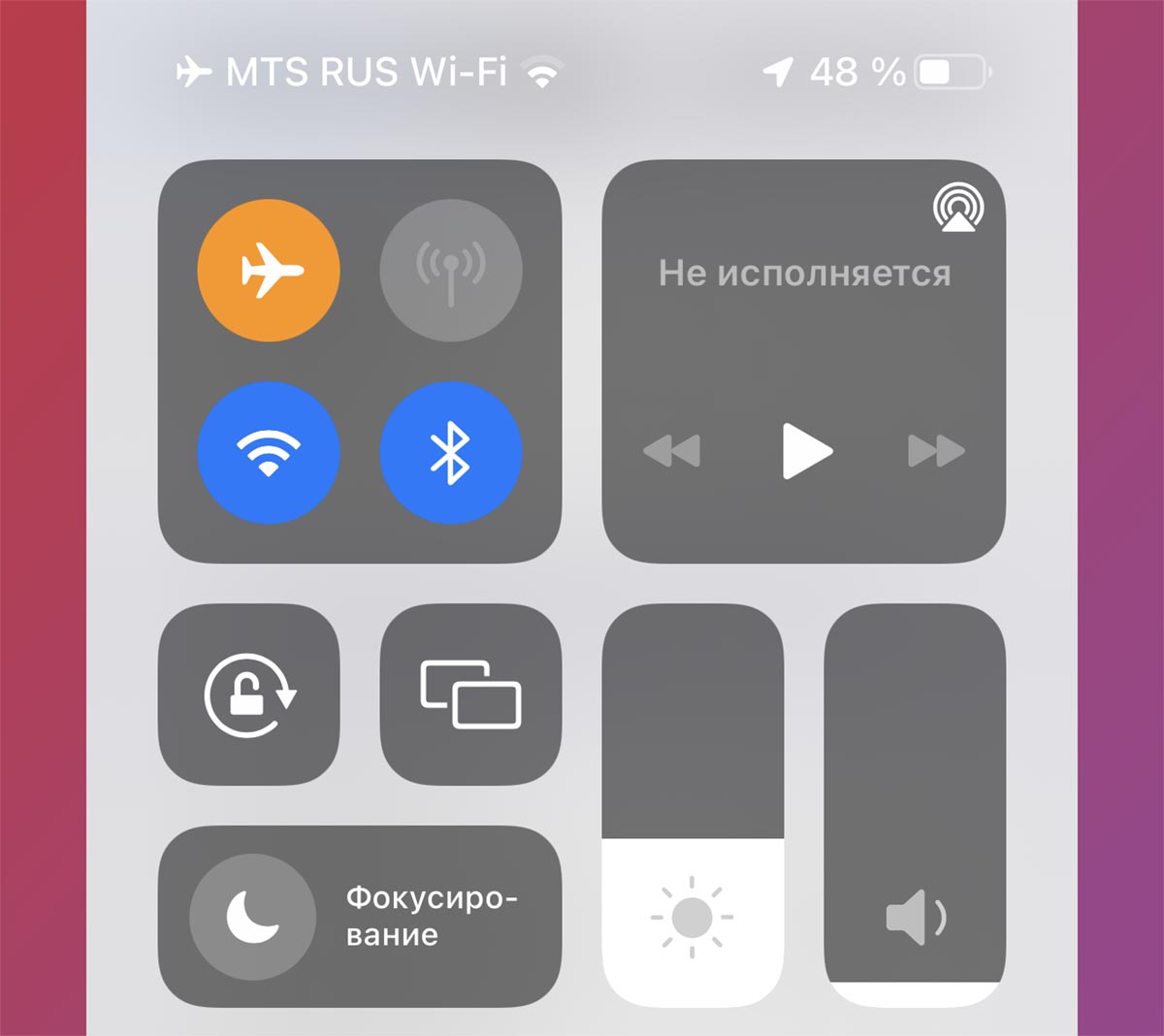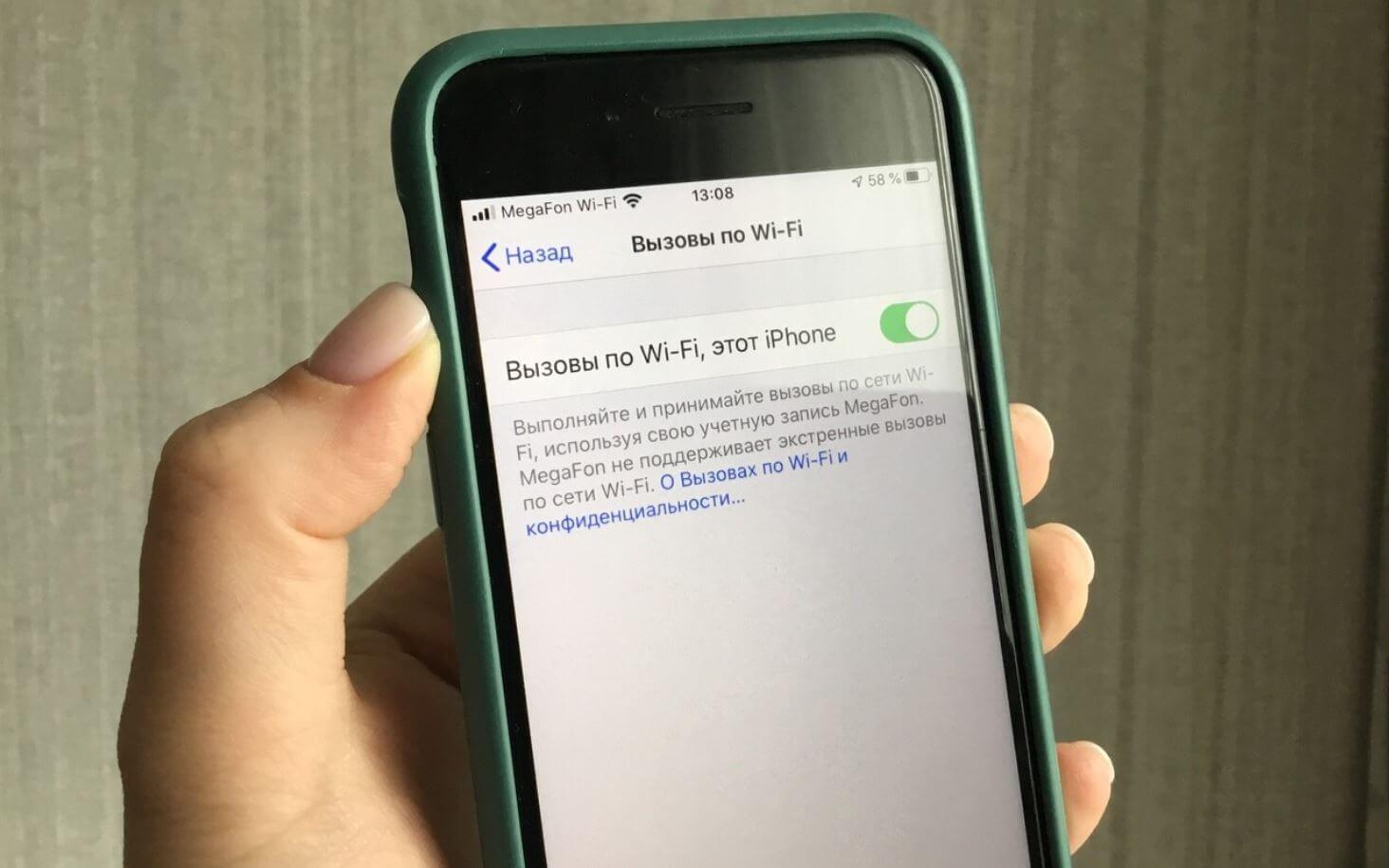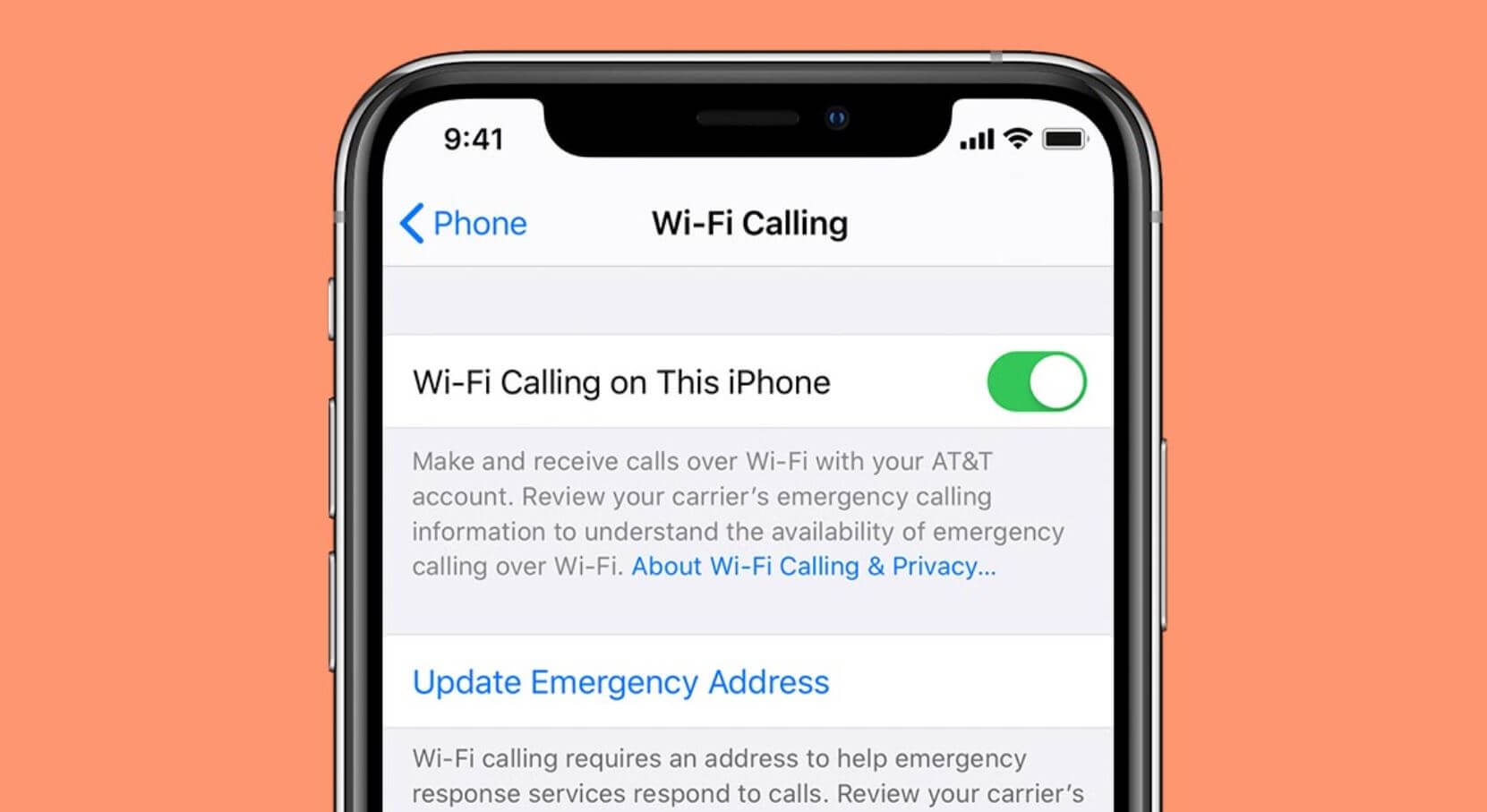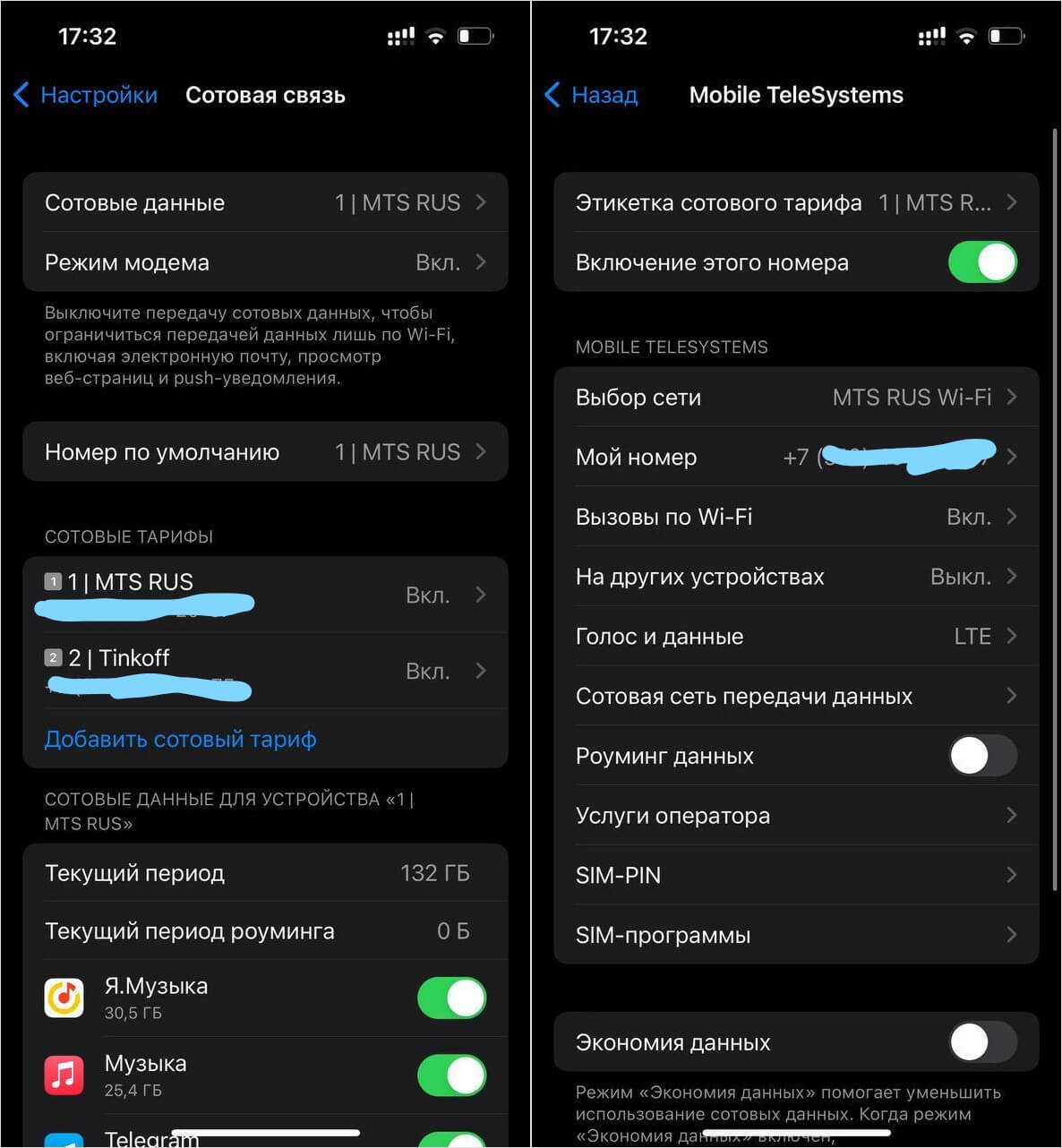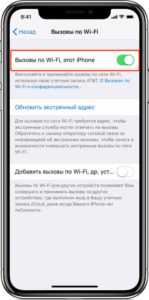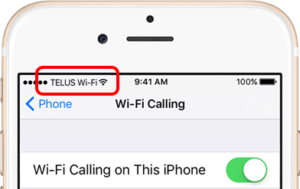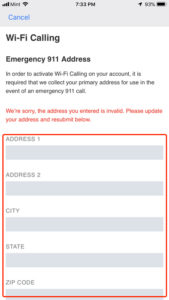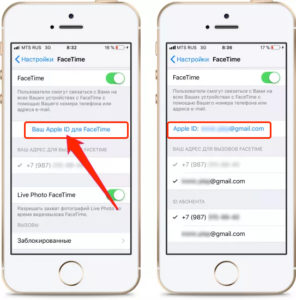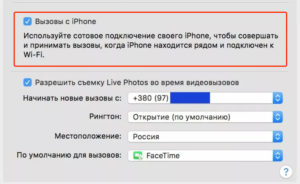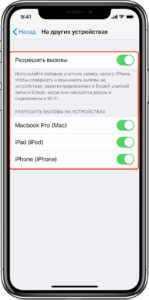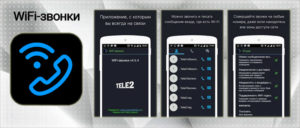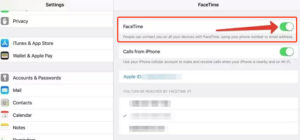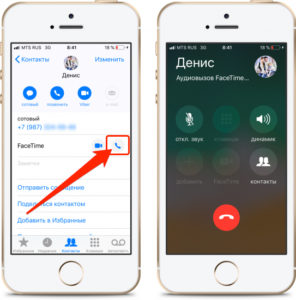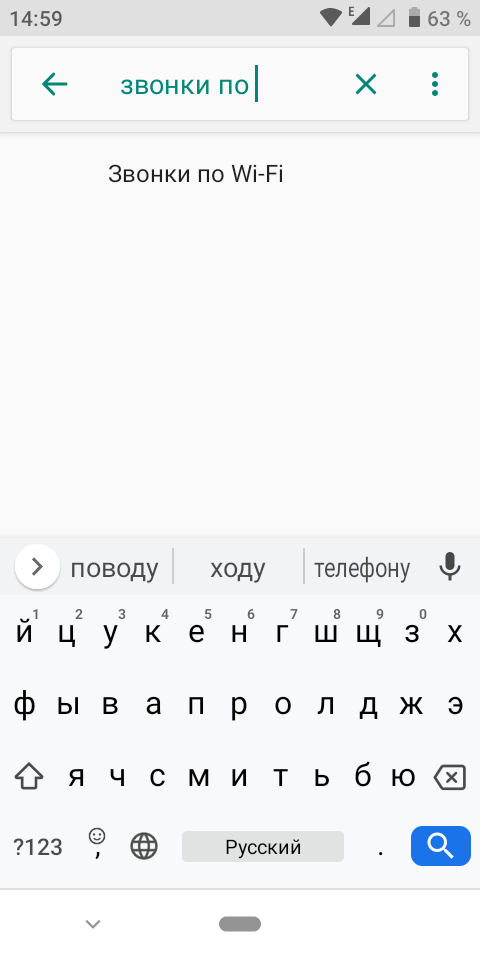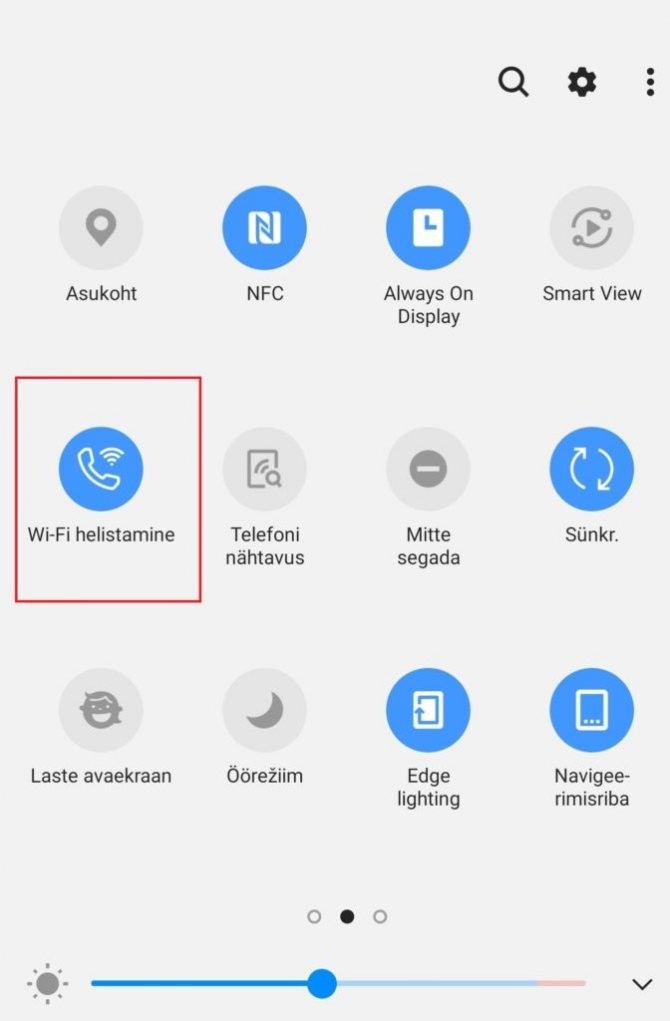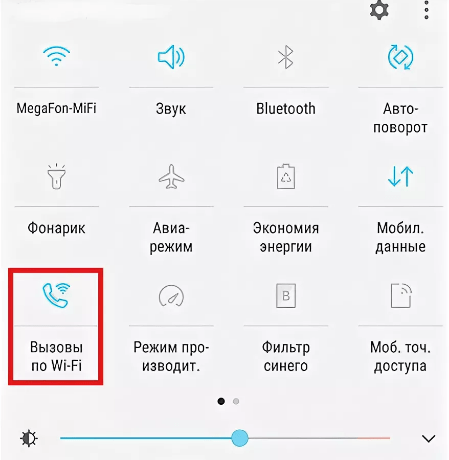В последние годы основные отечественные операторы связи радуют добавлением новых полезных опций, которые давно доступны владельцам смартфонов в других странах.
Например, сегодня эту фичу запустил Билайн, а ранее она появилась у МегаФона и МТС.
Сейчас расскажем об удобной фишке для осуществления звонков по Wi-Fi и её особенностях у разных операторов связи.
Что такое вызовы по Wi-Fi
Для того чтобы осуществлять звонки без подключения к сети мобильного оператора, могут использоваться две технологии VoLTE и VoWiFi. Как понятно из названия, первая позволяет осуществлять вызовы через мобильные сети 4G, а вторая – через Wi-Fi.
В случае с VoLTE нужно иметь активное подключение к мобильному интернету. Это может быть как основная карточка, так и вторая для двухсимочных аппаратов или смартфонов с поддержкой eSIM. Важно иметь именно LTE-подключение, в сетях 2G3G фишка не заведется.
При использовании VoWiFi сможете осуществлять звонки даже в том случае, если iPhone не будет ловить сеть любого из операторов. Вызов при этом будет осуществляться через интернет-подключение по Wi-Fi.
Фишка появилась в iOS еще несколько лет назад, но вот отечественные операторы начали предоставлять данную услугу относительно недавно.
С опцией звонков по Wi-Fi решить сразу несколько возникающих проблем:
▣ С помощью фишки VoWiFi сможете осуществлять и принимать звонки в местах со слабым приёмом или даже вне зоны покрытия. Главное – иметь стабильное интернет-соединение.
▣ Эта же опция позволит осуществлять вызовы из-за границы, пользуясь домашним тарифом вместо дорогого роуминга.
▣ Фишка пригодится во время поездок по стране, чтобы выгодно общаться с абонентами домашнего региона.
▣ Опция позволяет одновременно осуществлять звонки и пользоваться мобильным интернетом.
Кроме звонков по Wi-Fi будет работать и отправка/прием СМС. Так можно получать сообщения от приложений или банков. Это удобнее, чем при использовании сторонних приложений, вроде МТС Коннект или eMotion от МегаФона.
При использовании звонков по Wi-Fi могут возникнуть трудности с дозвоном на короткие номера и не будут работать USSD-запросы.
У каких операторов работает фишка
В специальном разделе сайта Apple указан следующий спектр поддерживаемых услуг отечественными операторами.
На сайте операторов МТС, Мегафон и Билайн есть информация как о работе VoLTE, так и о поддержке VoWiFi. Другие операторы такую опцию пока не предоставляют.
На данный момент это бесплатная услуга, оплачиваются/расходуются только пакетные минуты при исходящих вызовах.
В тарифов пакетов она активирована по умолчанию, а в остальных запросто включается через операторское приложение. У МТС фишка называется Интернет-звонки, у Мегафон и Билайн – VoWiFi.
Как включить вызовы по Wi-Fi
Любопытно, что все операторы указывают разный перечень поддерживаемых устройств. У МТС опция работает даже на стареньких iPhone 5C/5S и новее, Мегафон требует минимум iPhone 6/6 Plus, а Билайн позволяет включать фишку на смартфоне iPhone 6s/6s Plus и новее еще и с установленной iOS 15.2.
Включается фишка у всех одинаково.
1. Установите в iPhone физическую или активируйте eSIM карточку с активной опцией VoWiFi.
2. Перейдите в Настройки – Телефон – Вызовы по Wi-Fi.
3. Активируйте главный переключатель и подождите несколько минут.
Для проверки можете включить Авиарежим и активировать Wi-Fi соединение. Имя оператора должно измениться, свидетельствуя о работе опции.
Вызовы по Wi-Fi не будут работать на iPad (даже на моделях с GSM-модемом) и на любых моделях Apple Watch. Однако, вы, как и в случае с обычными звонками, сможете общаться через часы или планшет (включается по пути Настройки – Телефон – На других устройствах).
Не забывайте, что для работы фишки физическая SIM-карта должна быть установлена в смартфоне или eSIM-карта должна быть активна. При извлечении или отключении нужной карточки опция звонков по Wi-Fi пропадает.

🤓 Хочешь больше? Подпишись на наш Telegram.

iPhones.ru
Разбираемся с работой полезной фишки.
- iOS,
- iPhone,
- инструкции
Артём Суровцев
@artyomsurovtsev
Люблю технологии и все, что с ними связано. Верю, что величайшие открытия человечества еще впереди!
Как часто вы пользуетесь обычными звонками на смартфоне? Наверняка, в большинстве случаев совершаете голосовой вызов с помощью FaceTime или Telegram: это и бесплатно, и не требует наличия сим-карты, а качество зачастую в разы выше. В последние годы операторы начинают внедрять полезные фишки, одна из них — VoWiFi, позволяющая совершать звонки на сотовый с помощью беспроводного соединения. Стоп, а зачем она нужна, если можно позвонить в Телеграме? Объясняем это и еще то, как работает VoWiFi, у каких операторов есть эта опция и чем она отличается от VoLTE.
Рассказываем, как звонить с Айфона по Wi-Fi
ПОДПИСЫВАЙТЕСЬ НА НАШ ЯНДЕКС.ДЗЕН ПРЯМО СЕЙЧАС
Что такое VoWiFi
Звонки по Wi-Fi или Wi-Fi Calling можно совершать и принимать телефонные звонки там, где есть проблемы со связью. Например, на первых этажах зданий, за городом, в новостройках и в других местах, где сигнал недостаточно хороший. Кроме того, это полезно, если поехали отдыхать в другую страну — нужно лишь подключиться к Wi-Fi, предварительно активировав эту опцию в настройках.
Это удобнее, чем Skype, Telegram или WhatsApp, ведь обоим пользователям нужно установить приложение да еще и быть подключенным к Интернету. Даже родителям до сих пор непросто совладать с такими способами связи, а ведь до сих пор есть люди, пользующиеся не смартфонами, а кнопочными телефонами.
Вызов по Wi-Fi можно активировать, если ваш оператор поддерживает технологию
К счастью, при использовании Wi-Fi Calling ограничений нет: вы можете спокойно набрать другого абонента, даже если у него не смартфон. Ограничений нет. А вот еще несколько преимуществ VoWiFi на смартфоне.
- При звонках из другой страны у вас будет использоваться ваш домашний тариф вместо дорогого роуминга, а учитывая то, что сейчас у многих без дела лежат на счете сотни минут, даже долгий звонок будет бесплатным.
- Вы сможете пользоваться мобильным интернетом во время звонка. Ведь при обычном вызове LTE переключается на 3G и страницы в браузере не грузятся.
- За счет VoWiFi вы всегда будете на связи, даже если сети нет, зато есть подключение к Wi-Fi.
- VoWiFi и VoLTE — разные вещи. Для первой опции нужен Wi-Fi, для второй — логично, подключение к сети через LTE.
Так что, Wi-Fi Calling — это улучшенная версия обычного телефонного звонка. А уж выбирать, звонить ли в мессенджере или просто по телефону — личное дело каждого. Но, похоже, так вы сможете позвонить большему количеству людей, находясь даже на борту самолета!
Почему iPhone переключается с LTE на 3G и что с этим делать
Как звонить по Wi-Fi на Айфоне
Важно знать, что технология достаточно новая и работает далеко не у всех операторов и не во всех регионах. Зона покрытия VoWiFi выглядит следующим образом.
- МТС
- Мегафон
- Билайн
- Tele2
Что такое Carrier в iPhone и как проверить его на блокировку оператора
Не очень понятна ситуация лишь с Tele2: на сайте указано, что услуга доступна абонентам Москвы и Московской области, но услуга недоступна для подключения. Возможно, она подключена автоматически? Но нет: на сайте Apple информации о вызовах по Wi-Fi также нет. Кроме того, нет нужных параметров в настройках iPhone и специальной надписи вверху экрана, где обычно отображается название оператора. Примечательно, что операторы называют ее по-своему: Wi-Fi Calling или VoWiFi.
Вот так можно включить VoWiFi на Айфоне
Примечательно, что Wi-Fi Calling работает на iPhone 5c/5S и новее, но на Мегафоне эта функция будет доступна минимум на iPhone 6 или 6 Plus, а у Билайна — на iPhone 6s или 6s Plus или новее с установленной iOS 15.2. Включить функцию очень просто.
- Убедитесь, что ваш iPhone и оператор поддерживают VoWiFi.
- Зайдите в Настройки, выберите «Телефон».
- Выберите пункт «Вызовы по Wi-Fi» и активируйте переключатель. Если у вас нет этого пункта, не переживайте: значит, ваш оператор не поддерживает его.
- Чтобы проверить вызовы по Wi-Fi, просто включите Авиарежим и Wi-Fi на iPhone. Название оператора в углу экрана изменится, но вы сможете совершить звонок! Фантастика!
К сожалению, вызовы по Wi-Fi не работают ни на одном iPad, включая модель Cellular, а также на Apple Watch. Однако вызовы будут проходить, если включена функция «На других устройствах» в настройках гаджета. Важно и то, что SIM-карта или eSIM должны быть установлены в iPhone, иначе VoWiFi не будет работать.
ПРИСОЕДИНЯЙТЕСЬ К НАШЕМУ ЧАТУ В ТЕЛЕГРАМЕ
iOS 16 выйдет совсем скоро, а это значит, что нас ждут серьезные нововведения. Одно из них — возможность перенести eSIM со старого Айфона на новый. О том, как это сделать в iOS 15 и iOS 16 — читайте в нашей статье.
Обзоры приложений для iOS и MacСоветы по работе с AppleТехнологии Apple
По целому ряду объективных причин, звонки через интернет становятся все более популярными во всем мире. При этом перманентно растет качество связи, а итоговая цена разговора обычно существенно ниже, чем при звонке по сотовой сети, или вовсе отсутствует.
ПО ТЕМЕ: Переадресация звонков на iPhone — как включить?
Конечно, главным образом на развитие IP-телефонии влияет распространение точек раздачи бесплатного интернета по Wi-Fi. К примеру, находясь за границей, можно совершать звонки из отеля без платы за роуминг, или связываться с нужными абонентами из вагона метро в тоннеле, где сотовая связь попросту недоступна.
Одной из главных проблем Wi-Fi звонков ранее была необходимость в наличии соответствующих клиентов на устройствах обоих абонентов. То есть, чтобы связаться по Skype, например, оба пользователя должны были установить соответствующее приложение на свой смартфон (либо вносить на свой счет в Skype деньги и совершать платные звонки на обычные телефонные номера). Теперь же все обстоит несколько проще.
Функция «Вызовы по Wi-Fi» позволяет осуществлять и принимать телефонные звонки даже в местах с минимальным, либо вовсе отсутствующим покрытием сети сотовой связи. Для того чтобы воспользоваться данной функцией, нужен iPhone 5s или более поздняя модель.
В настоящее время единственным оператором, полностью поддерживающим «Вызовы по Wi-Fi» на уровне оборудования, является «МТС» (как настроить, см. ниже).
В случае с МегаФон, Tele2 и СберМобайл для совершения звонков через интернет понадобится установить специальное операторское приложение (ссылки ниже), а вот пользователям Билайна пока приходится довольствоваться сторонними решениями, такими как: Viber, Telegram, WhatsApp, Skype и другими VoIP-клиентами.
Скачать eMotion (МегаФон) для iOS и Android;
Скачать Wi-Fi-звонки (Tele2) для iOS;
Скачать СберМобайл для iOS и Android;
Скачать MTC Connect для iOS и Android.
Как включить функцию «Вызов по Wi-Fi» с помощью iPhone
Для начала необходимо включить поддержку вызовов по Wi-Fi, зайдя в «Настройки» → «Телефон» → «Вызовы по Wi-Fi». Если ваш оператор поддерживает данную функцию, ее можно будет активировать, после чего в строке состояния сразу после названия оператора появится надпись «Wi-Fi».
Для вызова служб экстренной помощи может потребоваться дополнительно указать или подтвердить свой адрес. Как правило, iPhone использует для экстренных вызовов сотовую связь, однако, если она не доступна, вызовы будут передаваться по Wi-Fi. При этом устройство может раскрыть ваше местоположение, даже если службы геолокации отключены.
ПО ТЕМЕ: Что происходит со звонками и SMS, когда вы в режиме «Не беспокоить» на iPhone или iPad.
Звонить и принимать звонки по Wi-Fi можно и с других подключенных к iCloud устройств, даже когда iPhone выключен или подключен к другой сети Wi-Fi. Данной функцией можно пользоваться на следующих устройствах: iPad и iPod touch под управлением iOS 9 или более поздних версий, Apple Watch под управлением watchOS 2 или более поздних версий, компьютер Mac с OS X El Capitan (функция недоступна в моделях компьютеров, в том числе Mac Pro, выпущенных до 2012 года).
Следует отдельно убедиться, что авторизация в сервисах iCloud и FaceTime выполнена с тем же Apple ID, что и на iPhone. Кроме того, на некоторых устройствах может потребоваться провести обновление ПО.
Для того чтобы осуществить звонок по Wi-Fi с помощью iPad, iPod touch, Apple Watch или Mac, пользователю необходимо:
1. Добавить устройство для использования функции «Вызовы по Wi-Fi» в iPhone.
2. Открыть приложение FaceTime.
3. Выбрать «Аудио».
4. Ввести контакт или номер телефона, а затем нажать иконку с изображением телефонной трубки.
5. Помимо этого, данной функцией можно воспользоваться, нажав на номер телефона в программах «Контакты», «Почта», «Сообщения», Safari и пр.
ПО ТЕМЕ: Как позвонить с iPhone на добавочный номер, набрав его сразу.
Как осуществить звонок по Wi-Fi с помощью Apple Watch
1. Открыть приложение «Телефон».
2. Выбрать нужный контакт
3. Нажать иконку с телефонной трубкой.
4. Выбрать номер телефона или адрес FaceTime, а затем позвонить.
ПО ТЕМЕ: Если заняты руки: как автоматически перевести входящий iPhone-звонок на громкую связь.
Как добавить устройство
Перед тем как добавить устройство, следует обновить его программное обеспечение до последней версии.
1. Зайдите в меню «Настройки» → «Телефон» и активируйте функции «Вызовы по Wi-Fi» и «На других устройствах».
2. Выберите необходимые устройства для вызовов Wi-Fi.
3. Авторизуйтесь в учетных записях iCloud и FaceTime c помощью Apple ID и пароля, использующегося на iPhone.
4. Включите функцию «Вызовы по Wi-Fi» на устройстве.
На iPad или iPod touch зайдите в «Настройки» → FaceTime → «Вызовы с iPhone» и выберите «Обновление для вызовов по Wi-Fi».
На Mac откройте программу FaceTime и перейдите в FaceTime → «Настройки» → «Настройки», после чего выберите «Вызовы с iPhone» → «Обновление для вызовов по Wi-Fi».
5. На экране появится 6-значный код, который нужно будет ввести на iPhone и нажать «Разрешить».
Часы Apple Watch активируют функцию «Вызовы по Wi-Fi» автоматически при включении опции «Вызовы на другие устройства».
Если с добавлением устройства возникли проблемы, нужно проверить следующее:
На iPhone проверьте включены ли функции «Вызовы по Wi-Fi» и «Разрешить вызовы». Также убедитесь, что используемое устройство отображается в разделе «Разрешить вызовы на устройствах».
Удостоверьтесь в том, что авторизация в FaceTime и iCloud на iPhone и других устройствах осуществлена с помощью одного Apple ID.
ПО ТЕМЕ: Как быстро перезвонить на последний набранный номер с iPhone.
Как удалить устройство
Устройство можно с легкостью удалить, если вы не планируете использовать на нем функцию «Вызовы по Wi-Fi».
1. Для этого в iPhone зайдите в меню «Настройки» → «Телефон» → «Вызовы на другие устройства».
2. Отключите вызовы по Wi-Fi для устройства, которое вы хотите удалить.
На часах Apple Watch необходимо перейти в приложение Apple Watch на iPhone и выбрать пункт «Мои часы», а затем «Телефон». В данном меню функцию можно деактивировать.
ПО ТЕМЕ: Как научить iPhone проговаривать имя того, кто вам звонит.
Почему функция «Вызовы по Wi-Fi» не работает?
Первым делом проверьте поддерживает ли функцию «Вызовы по Wi-Fi» ваш оператор связи, а также установлены ли актуальные версии ПО. Если функцию «Вызовы по Wi-Fi» все равно не удается включить, попробуйте выполнить нижеперечисленные действия. При этом, между каждым шагом рекомендуется подождать порядка двух минут.
1. Откройте меню «Настройки» → «Телефон» → «Вызовы по Wi-Fi» и проверьте, включен ли параметр «Вызовы по Wi-Fi».
2. Выполните перезагрузку iPhone.
3. Выполните подключение к другой сети Wi-Fi. В некоторых сетях функция «Вызовы по Wi-Fi» может быть недоступна.
4. Попробуйте выключить и опять включить функцию.
5. Откройте меню «Настройки» → «Основные» → «Сброс» и выберите «Сбросить настройки сети».
Помните, что сервис FaceTime работает не во всех странах и регионах.
Смотрите также:
- Как установить мелодию звонка (рингтон) на любой Айфон без компьютера?
- Как отвечать на звонок iPhone (Viber, WhatsApp, Skype), не касаясь смартфона.
- Как включить вспышку (фонарик) при звонках и уведомлениях на iPhone.
iPhone: вызовы по Wi-Fi — функция Apple Calling для сотовых операторов
Сегодня телефония посредством Глобальной сети развивается все более стремительными темпами, поскольку связь через канал Интернета улучшается ежегодно при сохранении относительно низкой стоимости. Также в процессе популяризации этой технологии важную роль играет доступность бесплатных WiFi-точек, что особенно важно при поездках за границу, поскольку такая возможность полностью исключает понятие «роуминг». При этом у многих пользователей возникает вопрос: вызовы по Wi Fi iPhone: что это за услуга, и как она позволяет сэкономить?
Изначально неудобство доставлял тот факт, что клиенты должны были установить приложение-мессенджер на своем устройстве, чтобы звонить. Однако, начиная с модели iPhone 5S, программное обеспечение для осуществления звонков внутри Сети уже встроено в ОС смартфона, и в этой статье будет дан ответ на вопрос: вызовы по WiFi iPhone: что это за возможность современного гаджета.
Использовать телефонию посредством подключения через точки доступа WiFi целесообразно в следующих случаях:
- абонент находится за пределами домашнего региона с условием постоянного доступа к беспроводной сети WiFi;
- владелец смартфона оказался в зоне, где не ловит сотовая связь, однако есть беспроводная точка доступа Интернет.
Содержание
- Как включить и активировать функцию вызова по WiFi на iPhone
- Инструкция по использованию функции Wi-Fi calling на iPhone
- Как звонить и принимать звонки
- Как добавить устройство
- Как удалить устройство
- Как звонить через Wi-Fi на устройствах Аpple популярных операторов сотовой связи
- «Мегафон»
- «МТС», «Билайн»
- «Теле-2»
- Осуществление звонков по Wi-Fi с помощью других устройств Аpple
- MacBook Pro, iPad и iPod
- Apple Watch
- Заключение
Как включить и активировать функцию вызова по WiFi на iPhone
Для того чтобы включить и активировать возможность совершать голосовую связь с другим абонентом посредством Wi Fi iPhone через беспроводную точку доступа, необходимо выполнить всего два шага:
- Открыть меняю настроек.
- Перейти в меню «Телефон» — «Вызовы по WiFi».
После этого, если такая возможность поддерживается сотовым оператором связи, строка состояния информирует пользователя об этом надписью «WiFi». С этого момента все звонки будут перенаправляться через беспроводную точку доступа.
Дополнительная информация! По умолчанию, iPhone настроен таким образом, что в зоне доступа сети сотового оператора для набора коротких номеров служб экстренной помощи он использует мобильную связь. В том случае, когда сигнал оператора отсутствует, но включена и активирована функция «Wi-Fi Calling», в зоне действия беспроводной точки соединение будет перенаправлено на нее, при этом по закону необходимо раскрывать информацию о персональных данных и местоположении устройства (это существенно упростит процесс оказания помощи). В связи с этим при настройке в смартфоне описываемой возможности может потребоваться указание адреса установленного репитера WiFi-сигнала.
Инструкция по использованию функции Wi-Fi calling на iPhone
Как звонить и принимать звонки
Для совершения и приема звонков после настройки не требуется каких-либо дополнительных действий, все происходит так же, как и при использовании смартфона в обычном режиме внутри Сети сотового оператора связи. Для набора номера необходимо выбрать его из журнала или ввести вручную, затем нажать кнопку «Вызов», для ответа на звонок необходимо произвести нажатие или скользящее движение на уведомлении.
Как добавить устройство
Для процедуры добавления другого устройства необходимо проверить наличие последней версии обновления ОС на нем, в противном случае произвести его. После этого произвести следующие шаги:
- iPad, oPod touch. Сервисное меню настроек («Настройки») -> FaceTime -> «Вызовы с iPhone» и подтвердить сделанный выбор нажатием кнопки «Обновление для вызовов по WiFi».
- MacBook. Запустить приложение «FaceTime», из меню «FaceTime» выбрать пункт «Настройки» -> «Настройки» и «Вызовы с iPhone» -> «Обновление для вызовов по Wi-Fi».
- После выполненных действий на экране добавляемого устройства появится шестизначный код, который необходимо ввести в диалоговое окно iPhone и подтвердить действие нажатием кнопки «Разрешить».
Для смарт-часов AppleWatch активирование функции общения при помощи беспроводной сети WiFi происходит автоматически при включении флага «Вызовы на другие устройства»
Внимание! В том случае, когда устройство добавить невозможно, необходимо убедиться в правильности настроек:
- обе возможности iPhone «Вызовы по Wi-Fi» и «Разрешить вызовы» в активном состоянии, а подключаемое устройство доступно в списке субменю «Разрешить вызовы на устройствах»;
- аутентификация устройства iPhone в сервисах FaceTime и iCloud выполнена с использованием идентичной учетной записи AppleID.
Как удалить устройство
В том случае, когда на одном из гаджетов, ранее используемого для связи по беспроводному каналу WiFi, больше нет необходимости в этой функции, его следует удалить из списка:
- в меню настроек iPhone нужно открыть ветку «Телефон» -> «Вызовы на другие устройства»;
- в перечисленных устройствах для необходимого выполнить деактивацию функции «Вызовы по Wi-Fi»;
- выключение возможностей телефонии через WiFi в часах Apple Watch производится путем переключения тумблера «Вызовы по Wi-Fi» в неактивное состояние через меню приложения Apple Watch (установленной на iPhone) в ветке настроек «Мои часы» -> «Телефон».
Для использования технологии передачи голосовых данных через беспроводную WiFi-связь часть сотовых операторов используют специализированные приложения. Их установка производится из магазина AppStore.
«Мегафон»
На сегодня использование технологии WFC у сотового оператора Megafon происходит, скорее, в тестовом режиме. Доступ к возможности осуществлять вызовы по WiFi «Мегафон» iPhone имеется у жителей двух столиц и ряда городов. Узнать, доступны ли вызовы через беспроводную точку доступа можно при помощи приложения eMotion (https://apps.apple.com/ru/app/emotion/id460052649?ign-mpt=uo%3D8), именно оно является коммутатором.
«МТС», «Билайн»
Для осуществления голосового общения по Интернет-каналу дополнительных приложений у этих провайдеров (MTS, «Билайн») не предусмотрено, достаточно настроить устройство в соответствии с вышеприведенной инструкцией (вызовы по WiFi «МТС» iPhone и Beeline айфон). При использовании услуг от оператора «Билайн» следует учесть, что устройство должно входить в список поддерживаемых (для iPhone это версии SE и выше).
«Теле-2»
Для осуществления связи между абонентами потребуется установить приложение «Wi-Fi Звонки» (https://apps.apple.com/ru/app/wifi-zvonki/id1049322459?ign-mpt=uo%3D8). После этого при наличии WiFi-соединения можно общаться без каких-либо сложных настроек.
Обратите внимание! Технология WFC работает не по принципу мессенджера, т. е. не использует привычные приложения со схемой «клиент – сервер – клиент». Обработка данных происходит посредством оборудования сотовой связи, с перенаправлением на приемопередающие устройства сотовых вышек. Поэтому провайдеры за совершение звонков и отправку SMS взимают плату, стоимость которой обычно устанавливается равной домашнему тарифу.
Осуществление звонков по Wi-Fi с помощью других устройств Аpple
Использование возможности осуществления вызова по WiFi Calling Мегафон iPhone и других операторов также доступно и на других устройствах Apple за исключением ПК Mac Pro выпуска середины 2012 года. Для этого необходимо авторизоваться в сервисах iCloud и FaceTime, используя одинаковую с iPhone учетную запись AppleID, предварительно убедившись в установке самых последних обновлений ПО.
MacBook Pro, iPad и iPod
Для ПК MacBook Pro, iPad и iPod необходимо выполнить следующие действия:
- добавить устройство в соответствии с описанной выше инструкцией;
- запустить приложение FaceTime;
- нажать кнопку «Аудио»;
- в поле ввода внести контактную информацию или номер телефона в числовом формате;
- совершить набор номера путем нажатия кнопки вызова через WiFi-сеть.
Обратите внимание! Дополнительно можно использовать возможности WFC и через приложения для общения (Контакты, SMS, Почта, браузер Safari и т.д.).
Apple Watch
Для использования функции WFC на смарт-часах Apple Watch необходимо сделать следующие шаги:
- запустить приложение «Телефон»;
- осуществить выбор номера нужного абонента;
- нажать кнопку начала связи по беспроводному каналу WiFi;
- выполнить подтверждение используемого номера или контактной информации.
Заключение
Как видно, в некоторых случаях использование возможностей технологии WiFi calling iPhone весьма целесообразно и оправдано. Более того, настройка не вызывает особых трудностей, обеспечивая весьма хорошее соотношение «цена-качество» предлагаемой услуги. При этом, все же, следует помнить, что могут возникнуть некоторые сложности:
- Неудовлетворительное качество передачи данных, связанное с особенностями пересечения границы охвата радиуса действия точки доступа вай фай и зоны действия вышки сотовой связи. Решением может быть отключение функции WFC.
- Низкая скорость передачи данных. Вопрос решается только при помощи провайдера доступа в Интернет либо системного администратора, со стороны пользователя – найти более мощный сигнал.
Подгорнов Илья Владимирович
Всё статьи нашего сайта проходят аудит технического консультанта. Если у Вас остались вопросы, Вы всегда их можете задать на его странице.
146
146 people found this article helpful
How to Make Wi-Fi Calls on Your iPhone
How to use iPhone Wi-Fi calling and fix problems with it
What to Know
- Turn on the feature: Go to Settings > Cellular > Wi-Fi Calling.
- Tap the slider next to Wi-Fi Calling on This Phone and enter the requested information.
- Connect to a Wi-Fi network and place a call as usual.
This article explains how to enable your iPhone to make calls over a Wi-Fi connection. The article includes information on problems users may encounter when calling over Wi-Fi and possible solutions. Wi-Fi Calling requires iOS 8 or higher. This article was written using iOS 12, but the steps are similar for iOS 11.
How to Enable Wi-Fi Calling
Wi-Fi Calling is disabled by default on iPhones, so you need to turn it on to use it. Here’s how:
-
Tap the Settings app.
-
Tap Cellular (on older versions of iOS, tap Phone).
-
Tap Wi-Fi Calling.
-
Turn on the Wi-Fi Calling on This iPhone toggle switch.
-
Follow the onscreen prompts to add your physical location. This information is used so that emergency services can locate you if you call 911.
Lifewire
The E911 information screen identifies your home location. It does not automatically send your current location if you dial 911 away from your home.
-
Wi-Fi Calling is enabled and ready to use.
How to Use iPhone Wi-Fi Calling
When the feature is turned on, using it is easy:
-
Connect to a Wi-Fi network.
-
Look in the upper-right corner of the iPhone screen. If it’s connected to Wi-Fi and the feature is enabled, it reads AT&T Wi-Fi, Sprint Wi-Fi, T-Mobile Wi-Fi, or other depending on your carrier. On newer iPhones with a notch, a Wi-Fi symbol appears next to the cellular bars.
-
Place a call as you normally would.
How to Fix Problems with Wi-Fi Calling
Wi-Fi Calling technology isn’t perfect. Here’s how to solve some of the most common problems people experience:
- Can’t connect to Wi-Fi: Review problem-solving steps to fix a grayed-out Wi-Fi connection or troubleshoot when an iPhone won’t connect to Wi-Fi.
- Wi-Fi Calling is disabled: In the Settings app, the Wi-Fi Calling toggle switch may be grayed out. If it is, reset the network settings (Settings > General > Reset > Reset Network Settings), turn on Airplane Mode, then turn on Wi-Fi.
- Wi-Fi calls drop: If you’re in an area that has a Wi-Fi network and a weak cellular signal, sometimes Wi-Fi calls will fail. If the phone connects to the cellular network instead of to Wi-Fi, turn on Airplane Mode to prevent the phone from connecting to cellular. Then, connect to Wi-Fi.
- Error message: If an error message tells you to contact your phone carrier, wait two minutes and turn on the feature again. If that doesn’t work, restart the iPhone. If that doesn’t work, contact your phone company.
Wi-Fi Calling Requirements
To use Wi-Fi Calling on the iPhone, you must have:
- AT&T, Sprint, or T-Mobile phone service in the U.S. Verizon customers with HD Voice calling can also use the feature. If you’re in another country, check this list from Apple of what carriers support which features.
- iPhone 5C or newer models.
- iOS 9 or higher installed on the iPhone. iOS 8.0 offers support for T-Mobile, iOS 8.3 adds Sprint, and iOS 9 adds AT&T.
- Access to a Wi-Fi network.
What Is Wi-Fi Calling?
Wi-Fi Calling is a feature of iOS 8 and up that allows phone calls to be made using Wi-Fi networks instead of through a service provider’s cellular towers. Wi-Fi Calling allows the calls to work like Voice over IP technology, which treats a voice call like any other data sent over a computer network.
Wi-Fi Calling is most useful for people in rural locations or buildings made of certain materials who don’t get good cell reception at their homes or businesses. In these places, getting better reception is impossible until phone companies install new cell towers nearby. Without those towers, customers’ only choices are to either switch phone companies or go without cell phone service in those important locations.
Thanks for letting us know!
Get the Latest Tech News Delivered Every Day
Subscribe
146
146 people found this article helpful
How to Make Wi-Fi Calls on Your iPhone
How to use iPhone Wi-Fi calling and fix problems with it
What to Know
- Turn on the feature: Go to Settings > Cellular > Wi-Fi Calling.
- Tap the slider next to Wi-Fi Calling on This Phone and enter the requested information.
- Connect to a Wi-Fi network and place a call as usual.
This article explains how to enable your iPhone to make calls over a Wi-Fi connection. The article includes information on problems users may encounter when calling over Wi-Fi and possible solutions. Wi-Fi Calling requires iOS 8 or higher. This article was written using iOS 12, but the steps are similar for iOS 11.
How to Enable Wi-Fi Calling
Wi-Fi Calling is disabled by default on iPhones, so you need to turn it on to use it. Here’s how:
-
Tap the Settings app.
-
Tap Cellular (on older versions of iOS, tap Phone).
-
Tap Wi-Fi Calling.
-
Turn on the Wi-Fi Calling on This iPhone toggle switch.
-
Follow the onscreen prompts to add your physical location. This information is used so that emergency services can locate you if you call 911.
Lifewire
The E911 information screen identifies your home location. It does not automatically send your current location if you dial 911 away from your home.
-
Wi-Fi Calling is enabled and ready to use.
How to Use iPhone Wi-Fi Calling
When the feature is turned on, using it is easy:
-
Connect to a Wi-Fi network.
-
Look in the upper-right corner of the iPhone screen. If it’s connected to Wi-Fi and the feature is enabled, it reads AT&T Wi-Fi, Sprint Wi-Fi, T-Mobile Wi-Fi, or other depending on your carrier. On newer iPhones with a notch, a Wi-Fi symbol appears next to the cellular bars.
-
Place a call as you normally would.
How to Fix Problems with Wi-Fi Calling
Wi-Fi Calling technology isn’t perfect. Here’s how to solve some of the most common problems people experience:
- Can’t connect to Wi-Fi: Review problem-solving steps to fix a grayed-out Wi-Fi connection or troubleshoot when an iPhone won’t connect to Wi-Fi.
- Wi-Fi Calling is disabled: In the Settings app, the Wi-Fi Calling toggle switch may be grayed out. If it is, reset the network settings (Settings > General > Reset > Reset Network Settings), turn on Airplane Mode, then turn on Wi-Fi.
- Wi-Fi calls drop: If you’re in an area that has a Wi-Fi network and a weak cellular signal, sometimes Wi-Fi calls will fail. If the phone connects to the cellular network instead of to Wi-Fi, turn on Airplane Mode to prevent the phone from connecting to cellular. Then, connect to Wi-Fi.
- Error message: If an error message tells you to contact your phone carrier, wait two minutes and turn on the feature again. If that doesn’t work, restart the iPhone. If that doesn’t work, contact your phone company.
Wi-Fi Calling Requirements
To use Wi-Fi Calling on the iPhone, you must have:
- AT&T, Sprint, or T-Mobile phone service in the U.S. Verizon customers with HD Voice calling can also use the feature. If you’re in another country, check this list from Apple of what carriers support which features.
- iPhone 5C or newer models.
- iOS 9 or higher installed on the iPhone. iOS 8.0 offers support for T-Mobile, iOS 8.3 adds Sprint, and iOS 9 adds AT&T.
- Access to a Wi-Fi network.
What Is Wi-Fi Calling?
Wi-Fi Calling is a feature of iOS 8 and up that allows phone calls to be made using Wi-Fi networks instead of through a service provider’s cellular towers. Wi-Fi Calling allows the calls to work like Voice over IP technology, which treats a voice call like any other data sent over a computer network.
Wi-Fi Calling is most useful for people in rural locations or buildings made of certain materials who don’t get good cell reception at their homes or businesses. In these places, getting better reception is impossible until phone companies install new cell towers nearby. Without those towers, customers’ only choices are to either switch phone companies or go without cell phone service in those important locations.
Thanks for letting us know!
Get the Latest Tech News Delivered Every Day
Subscribe
На чтение 9 мин Просмотров 7.5к.
Сергей Сакадынский
Работал в сфере IT-консалтинга, занимался созданием и администрированием интернет-ресурсов. 10 лет опыта работы по проектированию и обслуживанию компьютерных сетей.
Звонить через интернет давно стало обычной вещью. Делать это умеют практически все мессенджеры. Мобильные операторы тоже не отстают. Сейчас на рынке активно продвигается услуга Wi-Fi Calling. Ещё она называется VoWi‑Fi или Voice over Wi‑Fi. Это не то же самое, что звонки через мобильное приложение. Вы можете звонить через вайфай со своего мобильника везде, где есть интернет, как будто делаете это в сети вашего оператора. Зачем нужна такая функция и как ей пользоваться, расскажем в этой статье.
Содержание
- Как работает технология
- Какие модели смартфонов поддерживают звонки по Wi-Fi
- Какие операторы поддерживают Wi-Fi Calling в России
- Мегафон
- МТС
- Beeline
- Tele2
- Включаем и настраиваем функцию на iPhone
- Включаем и настраиваем функцию на Android
- Настройка вызовов по Wi-Fi на смартфонах Samsung
- Возможные проблемы и удаление опции
Как работает технология
У вас в смартфоне стоит SIM-карта мобильного оператора, который предоставляет услугу WiFi Calling. При наличии сигнала сети вы совершаете звонки и отправляете сообщения через сотовые вышки. Когда сигнал слабый или вообще пропадает, с функцией вайфай коллинг вы можете использовать для звонков любую доступную Wi-Fi сеть.
Также можно подключиться к любой доступной 3G/4G сети. При этом звонки будут совершаться по тарифам вашего мобильного оператора, и у абонента будет отображаться ваш мобильный номер. Вам также смогут позвонить на ваш номер телефона.
В этом основное отличие этой технологии от звонков через Skype, Viber и другие мессенджеры: для связи используется сеть мобильного оператора и все вызовы являются обычными телефонными вызовами. История звонков и СМС будут сохраняться в вашем телефоне так же, как когда вы используете его в мобильной сети.
При использовании Wi-Fi Calling пользователь получает дополнительные возможности. Например, может совершать видеозвонки. Но основная цель – расширить зону покрытия сети мобильного оператора за счёт беспроводных Wi-Fi-сетей. Вы сможете позвонить по телефону там, где вообще отсутствует сотовый сигнал.
Второе преимущество – стоимость услуг мобильной связи для пользователя Wi-Fi Calling не меняется в зависимости от его местонахождения. Можно забыть не только о внутреннем, но и о международном роуминге. Звонки из любой точки мира оплачиваются как звонки из домашнего региона.
Кроме того, вам не нужно никакое дополнительное программное обеспечение. Чтобы звонить с Viber или WhatsApp, необходимо, чтобы программа была установлена и на вашем смартфоне, и у человека, которому вы звоните. Wi-Fi Calling – это функция телефона, а не отдельный софт. Вы можете позвонить на любой телефон, при этом не важно, есть ли у вашего собеседника VoWi-Fi или нет.
Не надо путать Wi-Fi Calling с другой технологией — VoLTE или Voice over LTE. VoLTE позволяет совершать голосовые вызовы в сети 4G (LTE) мобильного оператора. Она требует постоянного подключения к мобильной сети. Для VoWi-Fi это не нужно.
Чтобы использовать Wi-Fi Calling, нужно, чтобы такая возможность присутствовала в телефоне и была активна.
Какие модели смартфонов поддерживают звонки по Wi-Fi
Не все телефоны поддерживают VoWi. В бюджетных моделях такой возможности нет. Список совместимых устройств можно посмотреть на сайте мобильного оператора. Они протестированы в его сети и гарантированно работают.
На сайте МТС представлено всего восемь моделей. Но на самом деле их гораздо больше. Поддержка Wi-Fi Calling есть в iPhone 5 и новее, Samsung Galaxy, начиная с S6 и A3, A5, Note 8, в новых моделях Alcatel, Asus, HONOR, HUAWEI, Oppo, Vivo, XIAOMI, ZTE.
Проверить наличие VoWi в своём телефоне просто. Откройте настройки и в строке поиска и введите «звонки по Wi-Fi».
Если эта опция в телефоне присутствует, вы увидите что-то подобное:
Когда вы планируете покупку нового смартфона, сразу выбирайте аппарат, в параметрах которого есть Wi-Fi Calling. В большинстве интернет-магазинов можно отсортировать телефоны по наличию этой опции.
Какие операторы поддерживают Wi-Fi Calling в России
Российские операторы мобильной связи активно внедряют вызовы по Wi-Fi. Подключить услугу можно у любого ведущего оператор. Правда, пока эта возможность доступна не во всех регионах.
Мегафон
Мегафон предоставляет возможность звонить по Wi-Fi абонентам во всех регионах России, кроме Волгоградской, Саратовской, Оренбургской, Свердловской, Тюменской, Нижегородской, Владимирской, Кировской, Рязанской, Курской, Орловской, Челябинской и Курганской областей, Ханты-Мансийского автономного округа (Югра), Ямало-Ненецкого автономного округа и Пермского края, а также Республик Крым, Удмуртия, Коми, Чувашия, Татарстан.
Подключение услуги бесплатное, на стоимость звонков не влияет.
Проверить, работает ли услуга на вашем телефоне можно так. При подключении к Wi-Fi на iOS в строке состояния появится надпись «MegaFon — Wi-Fi». На Android-устройствах вы увидите значок Wi-Fi с телефонной трубкой.
Полный список телефонов, на которых доступно подключение услуги от Мегафон, доступен по ссылке.
МТС
МТС также предоставляет возможность звонить по Wi-Fi в мобильной сети. Для этого нужен телефон с поддержкой VoWi-Fi и профилем для сети МТС. Устройства, поддерживающие технологию есть на сайте.
Для тех, у кого телефон не поддерживает VoWi-Fi, МТС предлагает альтернативу — приложение МТС Коннект. Работает оно точно так же: при наличии подключения к интернету вы можете совершать звонки абонентам по мобильной сети в соответствии с вашим тарифным планом. При этом также не важно, установлено у собеседника это приложение или нет.
Beeline
Оператор Beeline также запустил VoWi-Fi в Москве и Московской области. Услуга тестировалась на смартфонах Samsung.
Tele2
У оператора Теле2 услуга пока доступна только для абонентов в Москве и Московской области. Для её подключения на телефоне должна быть установлена система Android не ниже 4 версии или iOS 7 версии или новее. При этом не гарантируется работа с iOS 13 версии. Для того, чтобы воспользоваться услугой, нужно установить фирменное приложение и активировать его на смартфоне. Оплата за подключение не предусмотрена. Отказаться от услуги можно в личном кабинете на сайте или деактивировав приложение на телефоне.
WiFi-звонки несовместимы с услугами «Переадресация», «Городской номер», «Гудок» и «Второй номер».
Включаем и настраиваем функцию на iPhone
Чтобы совершать голосовые вызовы по Wi-Fi на iPhone, нужно активировать функцию в настройках.
В iOS для подключения вызовов по Wi-Fi откройте «Настройки» и перейдите в раздел «Сотовая связь». Если у вас две СИМ-карты, выберите номер, для которого хотите использовать функцию. Нажмите «Вызовы по Wi-Fi» (Wi-Fi Calling) и с помощью переключателя активируйте опцию «Вызовы по Wi‑Fi, этот iPhone».
Проверьте в строке состояния, появилось ли слово Wi-Fi после названия вашего оператора.
Включаем и настраиваем функцию на Android
На Android-устройствах звонки через Wi-Fi активируются через приложение «Телефон». Откройте его, нажав иконку вызова на экране. В верхнем правом углу есть три точки. Нажмите на них. В открывшемся списке выберите «Вызовы». Включите опцию «Звонки по Wi-Fi».
В некоторых моделях смартфонов эта функция спрятана в настройках Wi-Fi или параметрах SIM-карты. Поэтому, если вам не удалось подключить VoWI-Fi описанным выше способом, используйте поиск по настройкам.
На некоторых смартфонах подключить Wi-Fi Calling можно одним нажатием. У Honor и Huawei сдвиньте панель в верхней части экрана. Среди прочих иконок может быть вот такой значок.
Коснитесь его для активации функции.
Настройка вызовов по Wi-Fi на смартфонах Samsung
Так же легко активируются звонки через Wi-Fi в телефонах Samsung. На смартфоне Samsung Galaxy откройте верхнюю панель. Коснитесь пальцем значка «Вызовы по Wi-Fi».
Если такой иконки у вас нет, ищите функцию так же, как на любом устройстве под управлением Android. На телефонах Самсунг обычно она находится в настройках беспроводного подключения. Откройте меню настроек, выберите «Подключения» — «Дополнительные настройки» и включите опцию Wi-Fi Calling.
Возможные проблемы и удаление опции
Вы не можете найти, где включить функцию «Звонки по Wi-Fi» в вашем телефоне. Если вы использовали все описанные способы, но ничего не выходит, вероятно, ваше устройство не поддерживает Wi-Fi Calling. Уточните это в инструкции или в разделе технической поддержки на сайте разработчика. Если опция отсутствует, к сожалению, вы не сможете звонить по Wi-Fi с вашего телефона.
Вы включили Wi-Fi Calling, но функция не работает. Проверьте, появился ли значок Wi-Fi рядом с названием вашего оператора. Если его там нет, уточните на сайте или в службе поддержки оператора, доступны ли звонки по Wi-Fi в вашем регионе и в рамках вашего тарифа.
В некоторых случаях, чтобы звонить через интернет, нужно отправить СМС или подключить функцию в личном кабинете. Может потребоваться также установить специальное приложение, как у Теле2.
Для активации услуги нужно находиться в зоне действия сети мобильного оператора. Если вы не подключены к мобильной сети, активировать опцию не получится. Переместите телефон в зону устойчивого сигнала и повторите попытку.
Если у вас не работают Wi-Fi звонки, уточняйте нюансы пользования услугой у вашего мобильного оператора.
Чтобы отключить функцию, нужно выполнить ту же последовательность действий: войти в настройки, найти Wi-Fi Calling и переключить его в режим «Выключено». Если для пользования услугой вы устанавливали специальное приложение, его нужно деактивировать. В некоторых случаях для отключения услуги нужно использовать USSD-команду или воспользоваться личным кабинетом на сайте оператора. Эти нюансы стоит уточнить заранее, при подключении услуги.

Подпишись на YouTube канал iApplenews
Когда живёшь в большом городе, то вызов по Wi-Fi абсолютно не нужен. В таких местах постоянно хорошее мобильное покрытие. Но чем сильнее удаляешься от города, тем больше начинают посещать мысли, как замечательно иметь возможность принимать телефонные звонки при помощи Wi-Fi.
Но прежде чем мы продолжим, хочу сказать о двух важных вещах. Во-первых, модель вашего iPhone должна быть минимум 5S, а лучше более новая. Во-вторых, оператор мобильной связи должен поддерживать звонки по Wi-Fi. Обычно у некоторых телефонов от Apple имеется список провайдеров, поддерживающих данную функцию. Но ежели в вашем телефоне такого списка нет, лучше позвоните своему оператору и уточните у него о предоставлении такой возможности. И даже, если мобильный оператор по какой-то причине не предоставляет услугу “Wi-Fi Calling”, не стоит расстраиваться. В таком случае для звонков через Интернет можно установить специализированное приложение предоставляемое провайдером или воспользоваться одним из многочисленных сторонних ПО таких, как Viber или Телеграм. Вообщем, вариантов великое множество. Но все-таки давайте вернемся к “Wi-Fi Calling” так, как речь в нашей статье пойдет именно о ней.
Содержание
- Как включить вызов по Wi-Fi на iPhone?
- Добавить Wi-Fi для других устройств
- Заключение
Давайте начнем с того, как найти эту функцию на своем телефоне.
- Сначала перейдите в раздел “Настройки”, а затем “Телефон”.
- Там в меню “Вызовы” вы увидите опцию “Вызовы по Wifi”.
- Кликните на неё, а затем переключайте опцию “Вызовы по Wi-Fi, этот iPhone”, пока она не станет зеленого цвета.
А дальше ситуация зависит от вашего географического положения. В определенных странах мобильные провайдеры поддерживают звонки в экстренные службы через Wi-Fi. Но есть государства, где такая услуга не практикуется. Если ваша страна имеет поддержку таких вызовов, вы это обязательно увидите. Кроме этого, телефон попросит обновить адрес экстренной помощи, чтобы при звонке в службу пожарной охраны, полицию или скорую помощь они заранее узнали, где вас найти.
Обратите внимание: в левом верхнем углу при включении звонка по Wi-Fi изменяется название мобильного оператора. Теперь там горит просто «WLAN». Это происходит независимо от факта, поддерживает ли родной провайдер экстренные вызовы и WLAN-звонки.
Добавить Wi-Fi для других устройств
Кроме предложения обновить адрес экстренной помощи, в меню «Вызовы» есть интересная опция «На других устройствах». Как видно из названия, она позволяет активировать звонок по Wi-Fi на различных девайсах: Mac, Apple Watch и т.д.. Для ее запуска надо одновременно активировать «Вызовы по Wi-Fi» и «На других устройствах», а затем нажать «Добавить вызовы по Wi-Fi, др. устройства» (на некоторых телефонах эта вкладка называется «Разрешить вызовы»). Далее переключите рычажок на зелёный цвет для тех устройств, которые вы намереваетесь использовать для вызова WLAN. Это можно сделать не только для iPad или другого iPhone, но и для Mac OS. Единственное неудобство: в iOS 11 эту функцию убрали с экрана и перенесли под опцию включения вызова по Wi-Fi.
Заключение
Вышеуказанный инструмент можно коротко охарактеризовать, как «установили и забыли». Теперь, если устройство ловит сеть, он принимает звонки через мобильного провайдера. Нет сети — переключается на Wi-Fi. Причём самого переключения вы даже не заметите.
Ещё обратим ваше внимание, что у Mac, iPad и Apple Watch есть одна особенность. Для вызова по Wi-Fi там нужно применять приложение FaceTime. Но трудного там ничего нет. Просто открываете FaceTime, переключаетесь на аудиовариант, вводите свой номер телефона, и всё работает. Однако помните, что использование FaceTime доступно не в каждой стране.
( 5 оценок, среднее 4 из 5 )